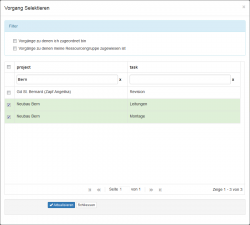Vorgang fuer die Zeiterfassung suchen: Unterschied zwischen den Versionen
Zur Navigation springen
Zur Suche springen
Vdusa (Diskussion | Beiträge) |
Vdusa (Diskussion | Beiträge) |
||
| Zeile 1: | Zeile 1: | ||
{{DISPLAYTITLE:Vorgang für die Zeiterfassung suchen}} | {{DISPLAYTITLE:Vorgang für die Zeiterfassung suchen}} | ||
| − | [[File:zeiterfassung-vorgang-selektieren.png | + | [[File:zeiterfassung-vorgang-selektieren.png|thumb|left|250px|Vorgang für die Zeiterfassung suchen]] Im ''Filter'' kann man die Liste so begrenzen, dass man nur die ''Vorgänge zu denen man zugeordnet ist'', bzw. nur die ''Vorgänge zu denen meine Ressourcen-Gruppe zugeordnet ist'' anzeigen kann. Um einen konkreten Projekt oder Vorgang zu ''suchen'' kann man den Projektnamen bzw. Vorgangsnamen in das Textfeld eintragen und '''Enter''' drücken. |
| − | Vorgang für die Zeiterfassung suchen | + | |
| − | Im ''Filter'' kann man die Liste so begrenzen, dass man nur die ''Vorgänge zu denen man zugeordnet ist'', bzw. nur die ''Vorgänge zu denen meine Ressourcen-Gruppe zugeordnet ist'' anzeigen kann. Um einen konkreten Projekt oder Vorgang zu ''suchen'' kann man den Projektnamen bzw. Vorgangsnamen in das Textfeld eintragen und '''Enter''' drücken. | + | Falls dem Auswahl zu viele Vorgänge entsprechen, wird die Liste in mehreren Seiten geteilt. Mit den Navigations-Schaltern können Sie die durch der Seiten blättern: |
| − | |||
[[File:list-navigation.png]] | [[File:list-navigation.png]] | ||
Mit den Haken kann man die Vorgänge selektieren und nachher mit dem Schalter [[File:aktualisieren-button.png]] in die Tabelle anfügen. | Mit den Haken kann man die Vorgänge selektieren und nachher mit dem Schalter [[File:aktualisieren-button.png]] in die Tabelle anfügen. | ||
| − | |||
| − | |||
[[Kategorie:Benutzeranleitung]] | [[Kategorie:Benutzeranleitung]] | ||
Version vom 30. Mai 2017, 19:07 Uhr
Im Filter kann man die Liste so begrenzen, dass man nur die Vorgänge zu denen man zugeordnet ist, bzw. nur die Vorgänge zu denen meine Ressourcen-Gruppe zugeordnet ist anzeigen kann. Um einen konkreten Projekt oder Vorgang zu suchen kann man den Projektnamen bzw. Vorgangsnamen in das Textfeld eintragen und Enter drücken.
Falls dem Auswahl zu viele Vorgänge entsprechen, wird die Liste in mehreren Seiten geteilt. Mit den Navigations-Schaltern können Sie die durch der Seiten blättern:
Mit den Haken kann man die Vorgänge selektieren und nachher mit dem Schalter ![]() in die Tabelle anfügen.
in die Tabelle anfügen.